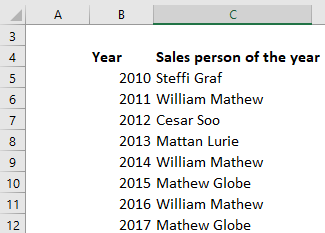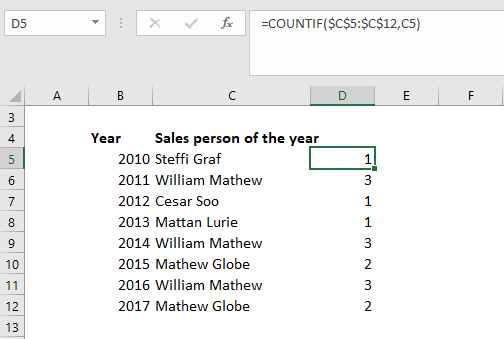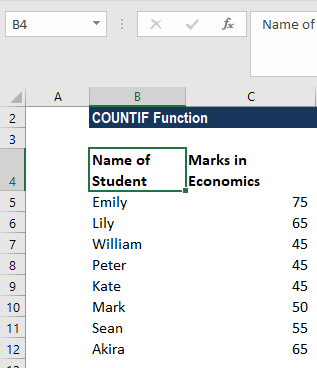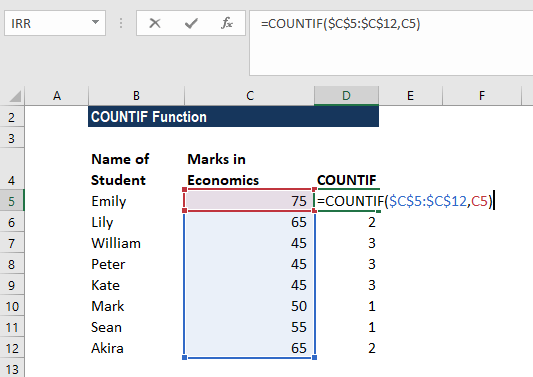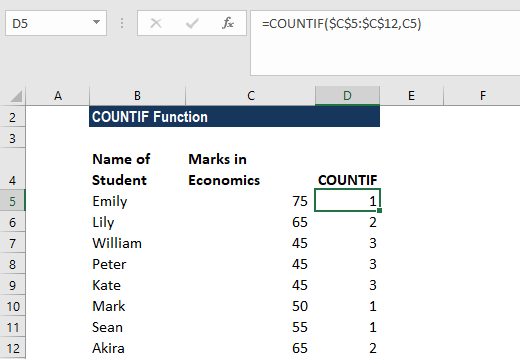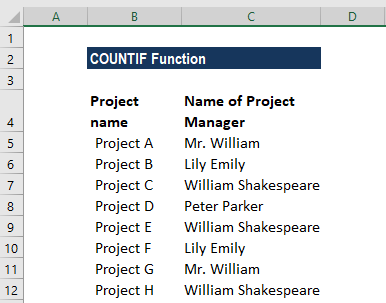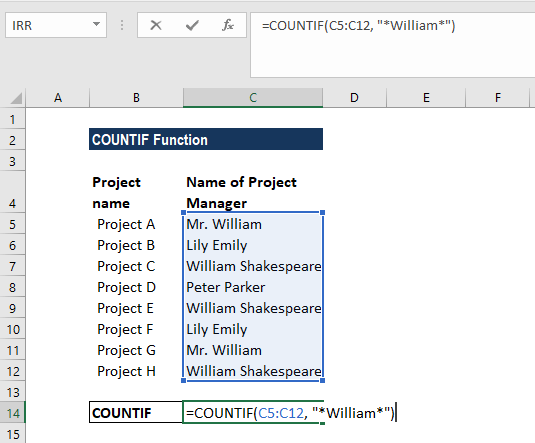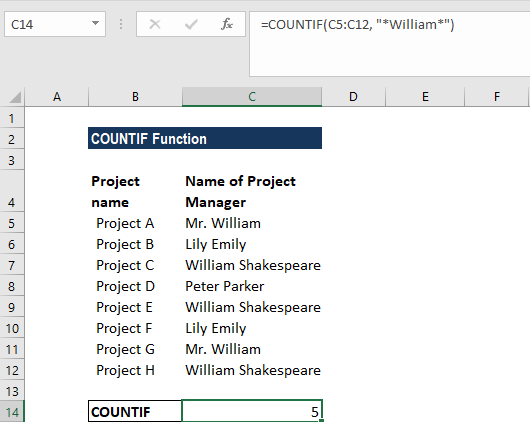La función CONTAR.SI es una de las más útiles y poderosas de Excel. Con esta función, es posible contar el número de celdas en un rango que cumplan con una determinada condición. ¡Imagina todas las posibilidades que esto te brinda! Ya sea que necesites contar la cantidad de ventas realizadas en un mes, el número de estudiantes que aprobaron un examen o encontrar la cantidad de elementos que cumplen con ciertas características en una lista, la función CONTAR.SI es tu mejor aliada. En este artículo, te mostraremos cómo utilizar esta función de forma sencilla y efectiva, con ejemplos prácticos que te ayudarán a dominarla. ¿Estás listo para descubrir el potencial de CONTAR.SI? ¡Sigue leyendo!
Cuenta el número de celdas que cumplen un criterio específico.
Más de 1,8 millones de profesionales utilizan CFI para aprender contabilidad, análisis financiero, modelado y más. Comience con una cuenta gratuita para explorar más de 20 cursos siempre gratuitos y cientos de plantillas financieras y hojas de trucos.
¿Qué es la función CONTAR.SI?
La función CONTAR.SI[1] cuenta el número de células que cumplen un determinado criterio. La función se clasifica en funciones estadísticas de Excel.
La función CONTAR.SI es muy útil en el análisis financiero. Por ejemplo, si queremos contar la cantidad de veces que un vendedor superó su objetivo, podemos hacerlo usando CONTAR.SI.
fórmula
=CONTAR.SI(rango, criterios)
La función CONTAR.SI toma los siguientes argumentos:
- Rango (argumento obligatorio): esto define una o más celdas que queremos contar. El rango de celdas consta de las celdas que se prueban según los criterios especificados y se cuentan si se cumplen los criterios.
- Criterios – Esta es una condición definida por nosotros. Se prueba con cada una de las celdas del rango incluido.
Los criterios especificados pueden ser cualquiera de los siguientes:
- Un valor numérico. Puede ser un número entero, un decimal, una fecha, una hora o un valor lógico.
- Una cadena de texto. Puede contener comodines. Los comodines pueden ser ? ser. (signo de interrogación) o un * (asterisco). ¿A? coincide con cualquier carácter, mientras que * coincide con cualquier cadena. ¿Si realmente queremos encontrar esto? (signo de interrogación) o * (asterisco), tenemos que ingresar el símbolo ~ delante de este carácter en nuestra búsqueda.
¿Cómo utilizar la función CONTAR.SI en Excel?
Como función de hoja de trabajo, la función CONTAR.SI se puede ingresar en una celda de una hoja de trabajo como parte de una fórmula. Para comprender el uso de la función, consideremos algunos ejemplos:
Ejemplo 1
Supongamos que nos dan una lista de empleados que superaron sus objetivos de ventas y ganaron el premio al Mejor Vendedor del año. Con CONTAR.SI podemos saber qué persona ha ganado más premios.
La fórmula a utilizar sería =COUNT(C5:C12, C5) para obtener el recuento máximo como se muestra a continuación:
Ahora extraemos la fórmula para todos los vendedores y obtenemos los siguientes resultados:
Como se puede ver arriba, el nombre William Mathew apareció tres veces. Recuerde que un criterio no distingue entre mayúsculas y minúsculas. Incluso si ingresamos «William Mathew» como criterio en la fórmula anterior, producirá el mismo resultado.
Ejemplo 2
Veamos cómo se comporta esta función cuando trabajamos con números. La función funciona tan eficientemente para números como para valores de texto. Supongamos que obtenemos los siguientes datos:
Usando la fórmula =CONTAR.SI(C5:C12,C5) podemos ver que la función también funciona bien para números.
Los resultados que obtenemos se muestran a continuación:
Muestra que tres estudiantes obtuvieron una puntuación de 45 en Economía.
Ejemplo 3
Veamos cómo se pueden usar los comodines con la función CONTAR.SI. Supongamos que empleamos varios directores de proyecto que trabajan en diferentes proyectos. Queremos saber cuántos proyectos maneja un gerente en particular. En tal escenario podemos usar la función CONTAR.SI.
Recibimos los siguientes datos:
El nombre del director del proyecto, William Shakespeare, se escribe de diferentes formas. Entonces ingresaríamos “*William*” como criterio de búsqueda =CONTAR.SI(C5:C12, “*William*”).
Los resultados son los siguientes:
Si necesitamos hacer coincidir un solo carácter, debemos ingresar un signo de interrogación en lugar de un asterisco.
Algunas notas sobre la función CONTAR.SI:
- La función CONTAR.SI está disponible en MS Excel 2000.
- #¡VALOR! Error: ocurre cuando el argumento de criterios especificado es una cadena de texto de más de 255 caracteres.
Haga clic aquí para descargar el archivo Excel de muestra
Recursos adicionales
¡Gracias por leer la guía de Finanzas sobre funciones esenciales de Excel! Tomarse el tiempo para aprender y dominar estas funciones acelerará enormemente su análisis financiero. Para obtener más información, consulte estos recursos adicionales de CFI: